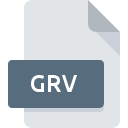
Rozszerzenie pliku GRV
Office Groove Format
-
DeveloperMicrosoft
-
Category
-
Popularność4 (2 votes)
Czym jest plik GRV?
GRV to rozszerzenie, które najczęściej wykorzystywane jest przez pliki Office Groove Format. Twórcą plików Office Groove Format jest Microsoft. Format plików GRV wspierany jest przez oprogramowanie, które wykorzystywane jest na platformie Windows. Format pliku GRV, podobnie jak 1326 różnych rozszerzeń plików, umieszczony jest w kategorii Pliki danych. Microsoft Office wspiera pliki GRV i jest najczęściej wykorzystywanym programem do ich obsługi, ale możesz też skorzystać z 1 innych programów. Microsoft Office został stworzony przez Microsoft Corporation. Jeśli chcesz znaleźć więcej szczegółowych informacji na temat samego oprogramowania a także plików GRV, możesz odwiedzić jego oficjalną stronę internetową.
Programy wspierające rozszerzenie pliku GRV
Poniżej tabela zawierająca listę programów do obsługi plików GRV. Pliki z rozszerzeniem GRV, czy też w każdym innym dowolnym formacie, można spotkać na każdej z platform systemowych. Mogą być przeniesione czy to na urządzenia stacjonarne, czy na platformy mobilne. Nie wszędzie jednak będzie możliwość ich poprawnej obsługi.
Jak otworzyć plik GRV?
Przyczyn, które powodują Twoje problemy z otwieraniem plików GRV, może być wiele. Cieszy jednak fakt, że najczęściej występujące problemy z Office Groove Format nie są zbyt złożone. W większości przypadków możemy rozwiązać je szybko i bez pomocy specjalisty. Poniżej prezentujemy instrukcje, które krok po kroku przeprowadzą Cię przez proces rozwiązania Twojego problemu.
Krok 1. Pobierz i zainstaluj Microsoft Office
 Najważniejszą i bardzo często występującą przyczyną, która uniemożliwia otwieranie plików GRV jest brak odpowiedniego programu, który wspiera pliki GRV na Twoim urządzeniu. W tej sytuacji wystarczy jedynie pobrać, zainstalować i uruchomić Microsoft Office lub inny z dostępnych programów, np. Microsoft SharePoint Workspace. Lista zawierająca wszystkie programy z podziałem na systemy operacyjne zamieszczona jest na górze strony. Jeżeli chcesz pobrać instalator Microsoft Office i zrobić to bezpiecznie, sugerujemy aby odwiedzić stronę producenta Microsoft Corporation i skorzystać z ich repozytorium.
Najważniejszą i bardzo często występującą przyczyną, która uniemożliwia otwieranie plików GRV jest brak odpowiedniego programu, który wspiera pliki GRV na Twoim urządzeniu. W tej sytuacji wystarczy jedynie pobrać, zainstalować i uruchomić Microsoft Office lub inny z dostępnych programów, np. Microsoft SharePoint Workspace. Lista zawierająca wszystkie programy z podziałem na systemy operacyjne zamieszczona jest na górze strony. Jeżeli chcesz pobrać instalator Microsoft Office i zrobić to bezpiecznie, sugerujemy aby odwiedzić stronę producenta Microsoft Corporation i skorzystać z ich repozytorium.
Krok 2. Sprawdź, czy posiadasz najnowszą wersję Microsoft Office
 Kiedy masz już zainstalowany Microsoft Office na swoim urządzeniu, a pliki GRV nadal nie otwierają się poprawnie, sprawdź, czy posiadasz aktualną wersję oprogramowania. Może zdarzyć się sytuacja, że podczas udostępniania aktualizacji swojego oprogramowania producenci wprowadzają możliwość korzystania z innych, nowszych formatów plików. Z tego właśnie powodu nieaktualna wersja Microsoft Office może nie wspierać plików o rozszerzeniu GRV. Jednak wszystkie rozszerzenia plików, które były obsługiwane przez poprzednie wersje oprogramowania, będą też wspierane w najnowszej wersji Microsoft Office.
Kiedy masz już zainstalowany Microsoft Office na swoim urządzeniu, a pliki GRV nadal nie otwierają się poprawnie, sprawdź, czy posiadasz aktualną wersję oprogramowania. Może zdarzyć się sytuacja, że podczas udostępniania aktualizacji swojego oprogramowania producenci wprowadzają możliwość korzystania z innych, nowszych formatów plików. Z tego właśnie powodu nieaktualna wersja Microsoft Office może nie wspierać plików o rozszerzeniu GRV. Jednak wszystkie rozszerzenia plików, które były obsługiwane przez poprzednie wersje oprogramowania, będą też wspierane w najnowszej wersji Microsoft Office.
Krok 3. Powiąż Microsoft Office z formatem pliku GRV
Jeśli posiadasz już Microsoft Office w najnowszej wersji i problemy nadal występują, należy wybrać domyślny program, który będzie obsługiwał pliki GRV na Twoim urządzeniu. Czynność ta może się delikatnie różnić w zależności od systemu operacyjnego na którym pracujesz, ale ogólny schemat postępowania jest podobny.

Zmiana domyślnej aplikacji na Windows
- Kliknij prawym przyciskiem myszy na ikonie pliku GRV, i wybierz z menu
- Kliknij
- W ostatnim kroku wybierz i wskaż katalog, w którym został zainstalowany jest Microsoft Office. Teraz wystarczy potwierdzić całą operację klikając Zawsze używaj wybranego programu do otwierania plików GRV i potwierdzić wciskając .

Zmiana domyślnej aplikacji na Mac OS
- Pierwszym krokiem jest kliknięcie prawym przyciskiem myszy na wskazanym pliku GRV i znalezienie pozycji
- Znajdź część zatytułowaną - jeśli będzie zwinięta, kliknij po prostu na jej tytuł
- Wskaż odpowiednie oprogramowanie i zapisz ustawienia klikając
- Na koniec powinien pojawić się komunikat o treści Ta zmiana zostanie zastosowana do wszystkich dokumentów z rozszerzeniem GRV. Kliknij aby potwierdzić operację.
Krok 4. Sprawdź plik pod kątem występowania różnych błędów
Jeśli po wykonaniu instrukcji z kroków 1-3 twój problem nadal występuje, musisz sprawdzić plik GRV. Mogą występować różne problemy uniemożliwiające pracę z plikiem.

1. Sprawdź plik GRV pod kątem zainfekowania wirusem
W sytuacji, gdy plik GRV jest zainfekowany wirusem, jego poprawne otwarcie nie jest możliwe. Zdecydowanie zalecane jest przeskanowanie pliku programem antywirusowym, a dla bezpieczeństwa przeprowadzenie skanowania całego systemu. Plik GRV okazał się zakażony szkodliwym oprogramowaniem? Postępuj według instrukcji wyświetlonych w programie antywirusowym.
2. Sprawdź, czy plik nie jest uszkodzony lub niekompletny
Jeśli plik GRV powodujący problemy, został Ci wysłany przez inną osobę, poproś o jeszcze jedną jego kopię Być może nie został poprawnie skopiowany na nośnik danych i jest niekompletny, taka sytuacja uniemożliwia poprawne korzystanie z jego zasobów. Taka sama sytuacja może wystąpić, jeśli plik GRV nie został w całości pobrany z internetu. Spróbuj ponownie ściągnąć plik z oryginalnego źródła.
3. Sprawdź, czy użytkownik systemu z którego korzystasz posiada uprawnienia Administratora
Niektóre pliki wymagają posiadania najwyższych uprawnień w systemie, aby była możliwość ich otwarcia. Przełącz się więc na konto posiadające odpowiednie uprawnienia i spróbuj otworzyć plik Office Groove Format.
4. Sprawdź, czy system posiada odpowiednią ilość zasobów, aby uruchomić Microsoft Office
System operacyjny może nie posiadać aktualnie wystarczającej ilości wolnych zasobów, aby uruchomić oprogramowanie do obsługi pliku GRV. Zamknij wszystkie otwarte programy i ponownie spróbuj otworzyć plik GRV.
5. Sprawdź, czy posiadasz aktualną wersję systemu operacyjnego i wszystkich sterowników
Aktualne wersje oprogramowania i sterowników mogą pomóc rozwiązać problemy z Office Groove Format, ale także wpłyną na bezpieczeństwo Twojego urządzenia i systemu operacyjnego. Być może jedna z dostępnych aktualizacji systemu operacyjnego lub zainstalowanych sterowników rozwiązuje problemy z plikami GRV, które występowały w jednej z poprzednich wersji oprogramowania.
Chcesz pomóc?
Jeżeli posiadasz dodatkowe informacje na temat rozszerzenia pliku GRV będziemy wdzięczni, jeżeli podzielisz się nimi z użytkownikami naszego serwisu. Skorzystaj z formularza znajdującego się tutaj i prześlij nam swoje informacje dotyczące pliku GRV.

 Windows
Windows 

